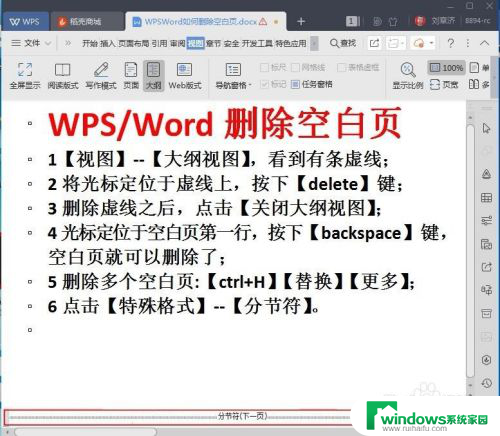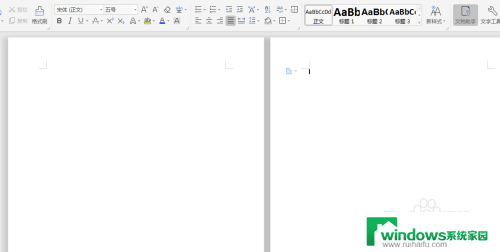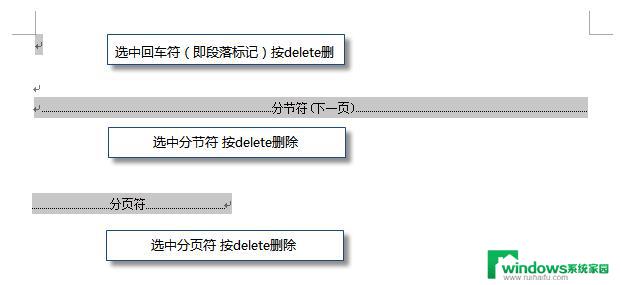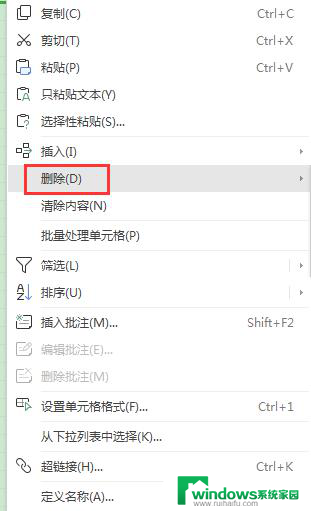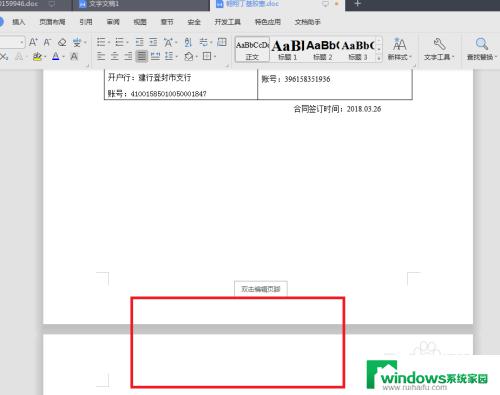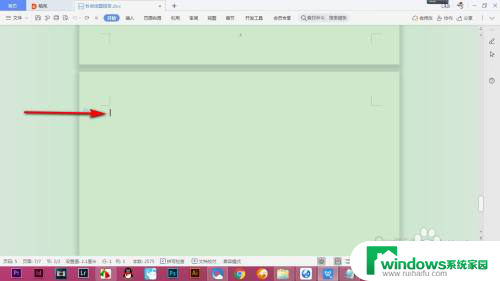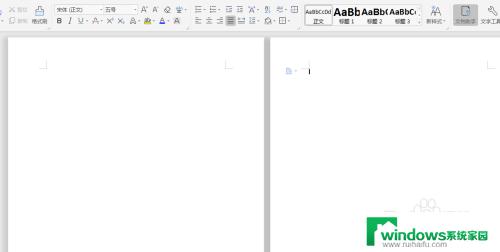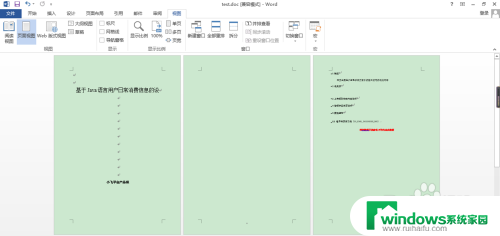wps如何将空白区删除 如何在wps中删除空白区域
在使用wps时,我们经常会遇到一些需要删除空白区域的情况,无论是在编辑文档还是制作演示文稿,删除空白区域都能使内容更加紧凑、清晰。如何在wps中删除空白区域呢?事实上wps提供了多种简便的方法来实现这一目标。我们可以通过调整页面边距、删除多余的行或列,或者利用布局选项等功能来删除空白区域。下面将详细介绍这些方法,帮助您更好地利用wps,提高工作效率。

1、您可以尝试一下,点击开始--文字工具--删除空段,可以删除空白段落~
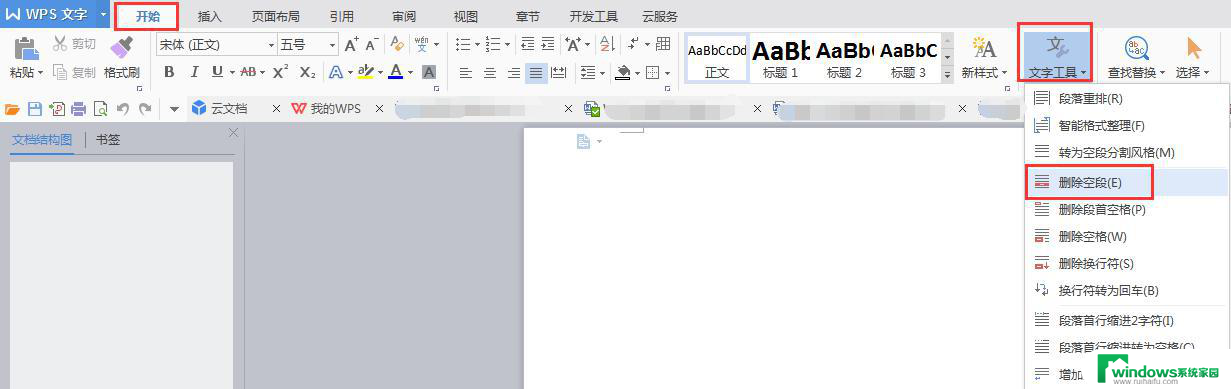
2、如果您的wps文档中出现了空白页,那么可能是文档中包含空段落、分页符或分节符。需要将这些编辑标记删除,空白页才会被删除。
操作方法:把光标移动至空白页,选中空白页中的 段落标记 或分页符 或者分节符,尝试使用“回格(即backspace / ←)”以及“Delete”键删除。
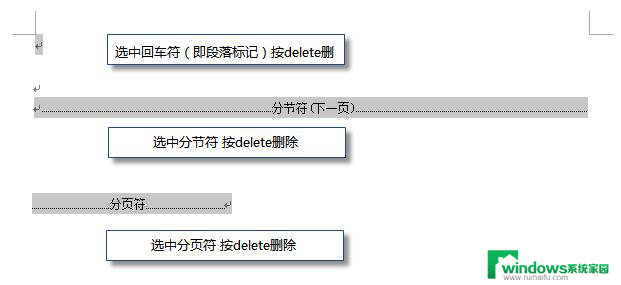
PS:如果文档中没有显示编辑标记,可以开启功能区“开始-显示/隐藏编辑标记”显示。
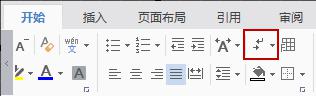
还有一种空白页的可能是前一页末尾有过长的表格。
文档在表格后需要有一个空段落,如果表格一直延伸到页面底部,则空段落将被推入下一页。而这个空段落标记是无法删除的。需要将这个空段落标记设置为“隐藏文字”才可以。
操作方法:
1、选中段落标记
2、点击右键-字体-勾选“隐藏文字”。
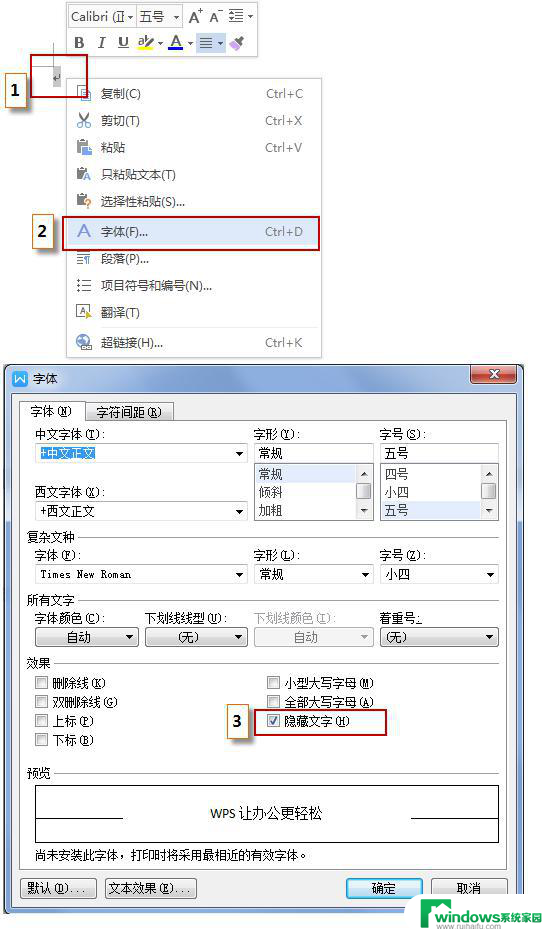
以上是关于如何删除空白区的全部内容的全部步骤,有任何疑问的用户可以参考小编的步骤进行操作,希望本文能够对大家有所帮助。